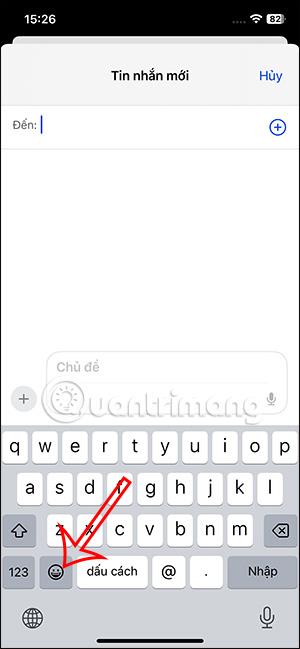iOS 17 stöder dig att ändra emoji-färgen på iPhone-tangentbordet med några speciella emojis, vilket lägger till olika alternativ för dig att skicka emojis istället för de vanliga emoji-mallarna. Vi kan använda emoji-färgbytefunktionen på iPhone för att skapa vårt eget märke. För närvarande kommer funktionen för färgändring av emoji på iPhone endast att gälla för hand-emoji eller ansikte-emoji. Artikeln nedan kommer att guida dig om hur du ändrar emoji-färg på iPhone.
Hur man ändrar emoji-färg på iPhone
Steg 1:
Först öppnar användaren filmtangentbordsgränssnittet på iPhone och klickar sedan på emoji-ikonen på tangentbordet som visas nedan.

Steg 2:
För närvarande tittar användarna på hand-emojien för att använda emoji-färgbytefunktionen. Du trycker och håller på den emoji du vill byta färg och då ser du olika emoji-färgalternativ som du kan välja mellan.


Vilken emoji-färg du vill använda, klicka på den och välj sedan OK för att använda.

Steg 3:
Sedan ändras emojin till en annan färg som du väljer. Nu behöver du bara klicka på den nya emojin för att skicka den till din iPhone.

Steg 4:
Växla sedan till den mänskliga emojin för att se hur du ändrar färgen på emojin.


Vi trycker också länge på den mänskliga emojin för att se färgalternativen för denna emoji. Du klickar på den nya färg-emoji du vill använda och skickar den sedan till din iPhone.